
- •Лабораторная работа №2
- •Протокол по аудиторной работе
- •Метод №1. Экстраполяция данных
- •Проанализируем и сделаем прогноз объема ввп млрд.Руб.
- •Проанализируем и сделаем прогноз численности экономически активного населения (тыс.Чел)
- •Проанализируем и сделаем прогноз среднедушевых денежных доходов руб.
- •Проанализируем и сделаем прогноз номинальной заработной платы руб.
- •Метод № 2. Квадратичное уравнение
- •Шаг 3. После выполнения команды тенденция повторяем операции по ее распространению на массив базового периода.
- •Шаг 4. Определение значений результативного признака на будущий период
- •Шаг 5. После выполнения команды тенденция повторяем операции по ее распространению на массив (см. Шаг 3.). Следуя 5 шагам проведем анализ наших показателей и занесем результаты в таблицы.
- •Проанализируем и сделаем прогноз объема ввп млрд.Руб.
- •Проанализируем и сделаем прогноз численности экономически активного населения (тыс.Чел)
- •Проанализируем и сделаем прогноз среднедушевых денежных доходов руб.
- •Проанализируем и сделаем прогноз номинальной заработной платы руб.
Проанализируем и сделаем прогноз номинальной заработной платы руб.
См. Шаг 1 и Шаг 2.
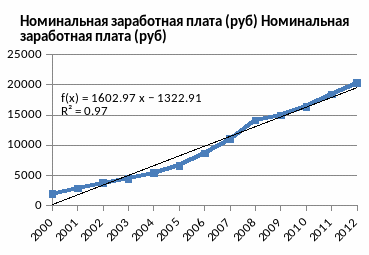
1 |
2000 |
1932,9 |
2 |
2001 |
2836,8 |
3 |
2002 |
3717,9 |
4 |
2003 |
4449,4 |
5 |
2004 |
5389,4 |
6 |
2005 |
6612 |
7 |
2006 |
8632,3 |
8 |
2007 |
11027,1 |
9 |
2008 |
14084,1 |
10 |
2009 |
14951 |
11 |
2010 |
16377,7 |
12 |
2011 |
18397 |
13 |
2012 |
20264,7 |
14 |
2013 |
21119,1 |
15 |
2014 |
22722,1 |
16 |
2015 |
24325,1 |
17 |
2016 |
25928,1 |
Итак мы получили прогнозы по всем четырём показателям руководствуясь методом экстраполяции данных. Теперь рассмотрим второй метод и проведем их анализ.
Метод № 2. Квадратичное уравнение
Для прогноза по второму методу нам потребуется возвести года в квадрат и провести функцию «Тенденция».
Шаг 1. Возведение в квадрат. Для ввода значений периода упреждения и дальнейшего расчета прогноза необходимо ввести значения годов, возведенные в квадратную степень (см. рис.2). Для выполнения этой операции необходимо:
Выделить третий столбец
В первую ячейку столбца ввести функцию «степень»
Распространить функцию на весь столбец.
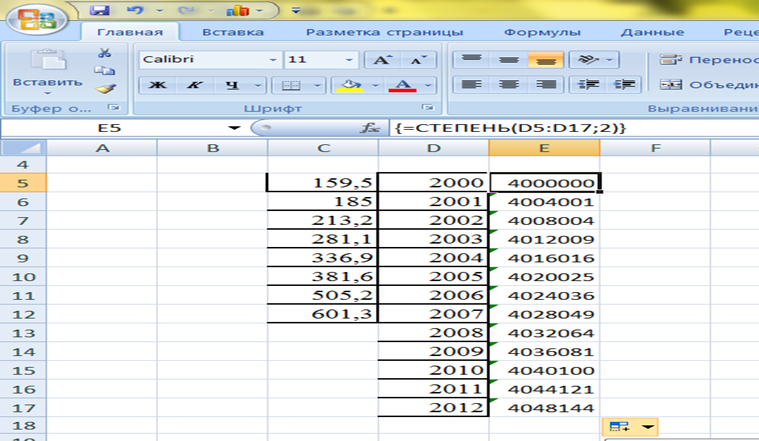
Рисунок 2
Шаг 2. Выполним функцию «Тенденция». Для этого выделим ячейку в четвертом столбце, далее нажимаем кнопку «Функция», в диалоговом окне выбираем функцию «Тенденция»:
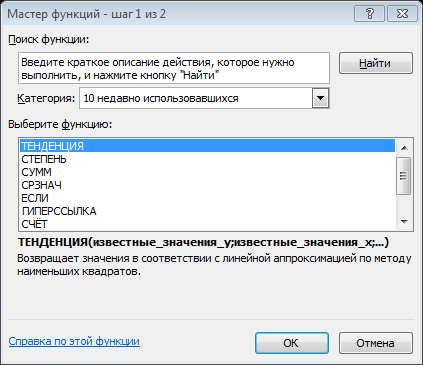
Рисунок 3
Далее необходимо заполнить поля данных:
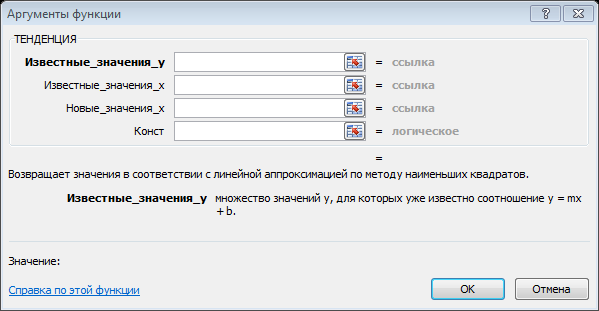
Рисунок 4
В диалоговом окне данного режима задаются следующие параметры:
Известные значения Y - вводится ссылка на ячейки, содержащие данные по результативному признаку. Диапазон должен состоять из одного столбца:
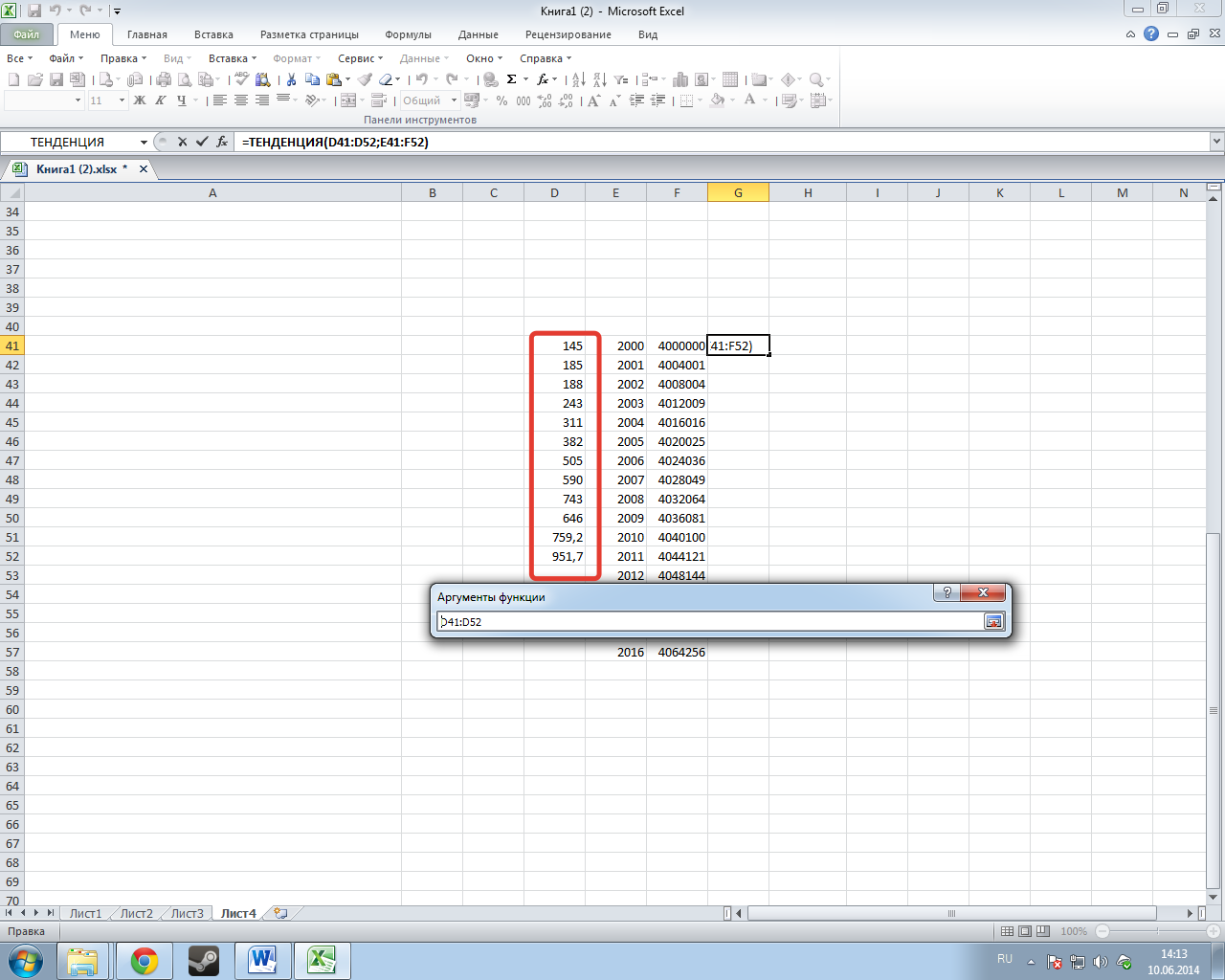
Рисунок 5
Известные значения Х - вводится ссылка на ячейки, содержащие факторные признаки:
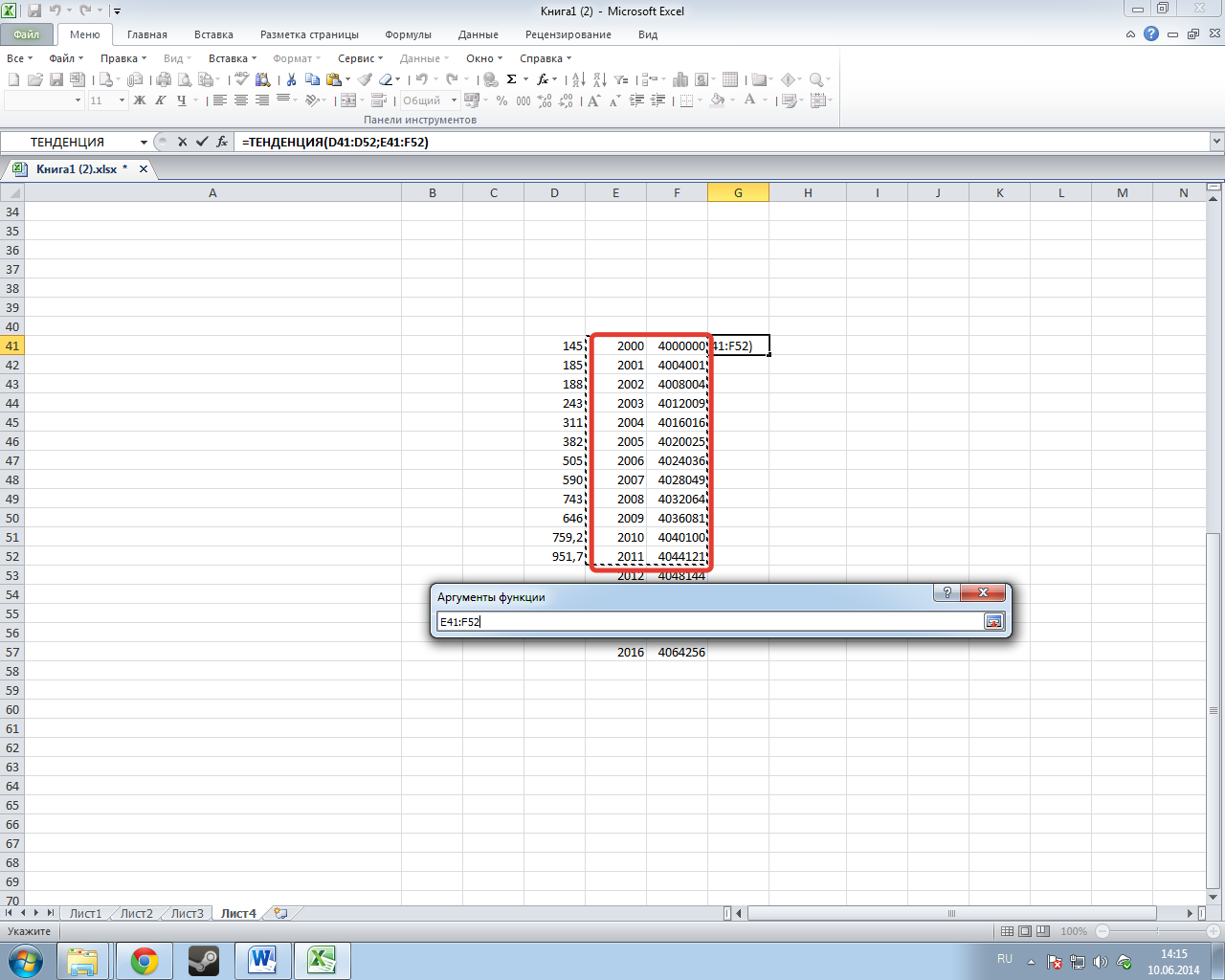
Рисунок 6
Новые значения Х – повторяется предыдущий ввод столбцов
Рисунок 7
Константа – указываем 1
Шаг 3. После выполнения команды тенденция повторяем операции по ее распространению на массив базового периода.
Для этого необходимо:
выделить необходимый диапазон для ввода данных:
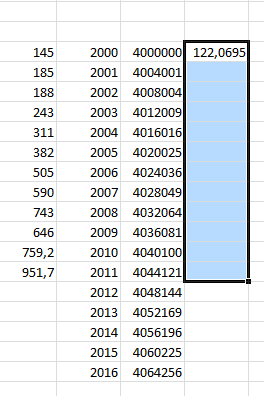
Рисунок 8
подойти курсором к строке ввода формулы и одновременно нажать комбинацию клавиш Ctrl + Shift +Enter, что позволит программе автоматически включить введенную формулу в фигурные скобки:
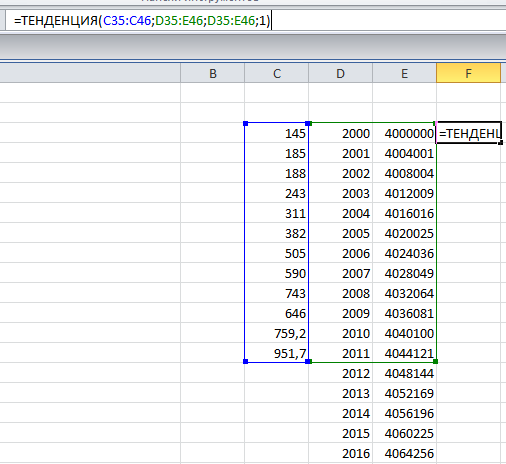
Рисунок 9
Шаг 4. Определение значений результативного признака на будущий период
Для выполнения этой операции необходимо:
ввести команду тенденция в ячейку с неизвестными данными:
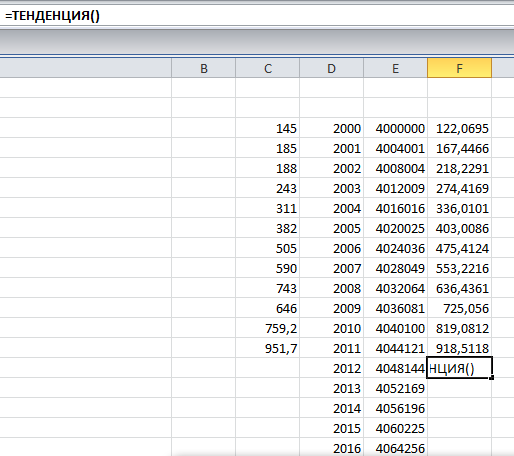
В диалоговом окне данного режима задаются следующие параметры:
Известные значения Y - вводится ссылка на ячейки, содержащие данные по результативному признаку. Диапазон должен состоять из одного столбца. (в конкретном примере – объем ВВП в млрд.руб.):
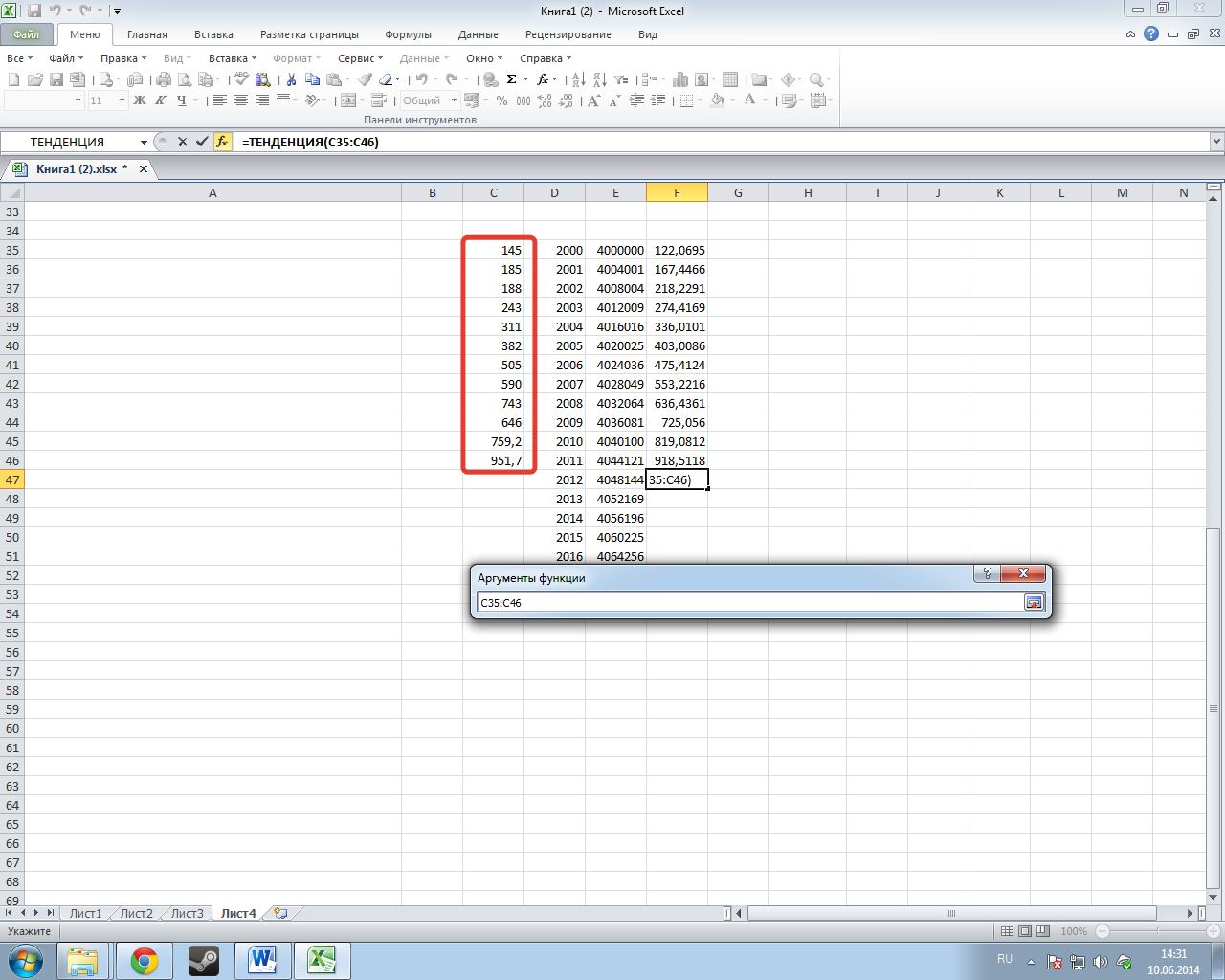
Рисунок 10
Известные значения Х - вводится ссылка на ячейки, содержащие факторные признаки:
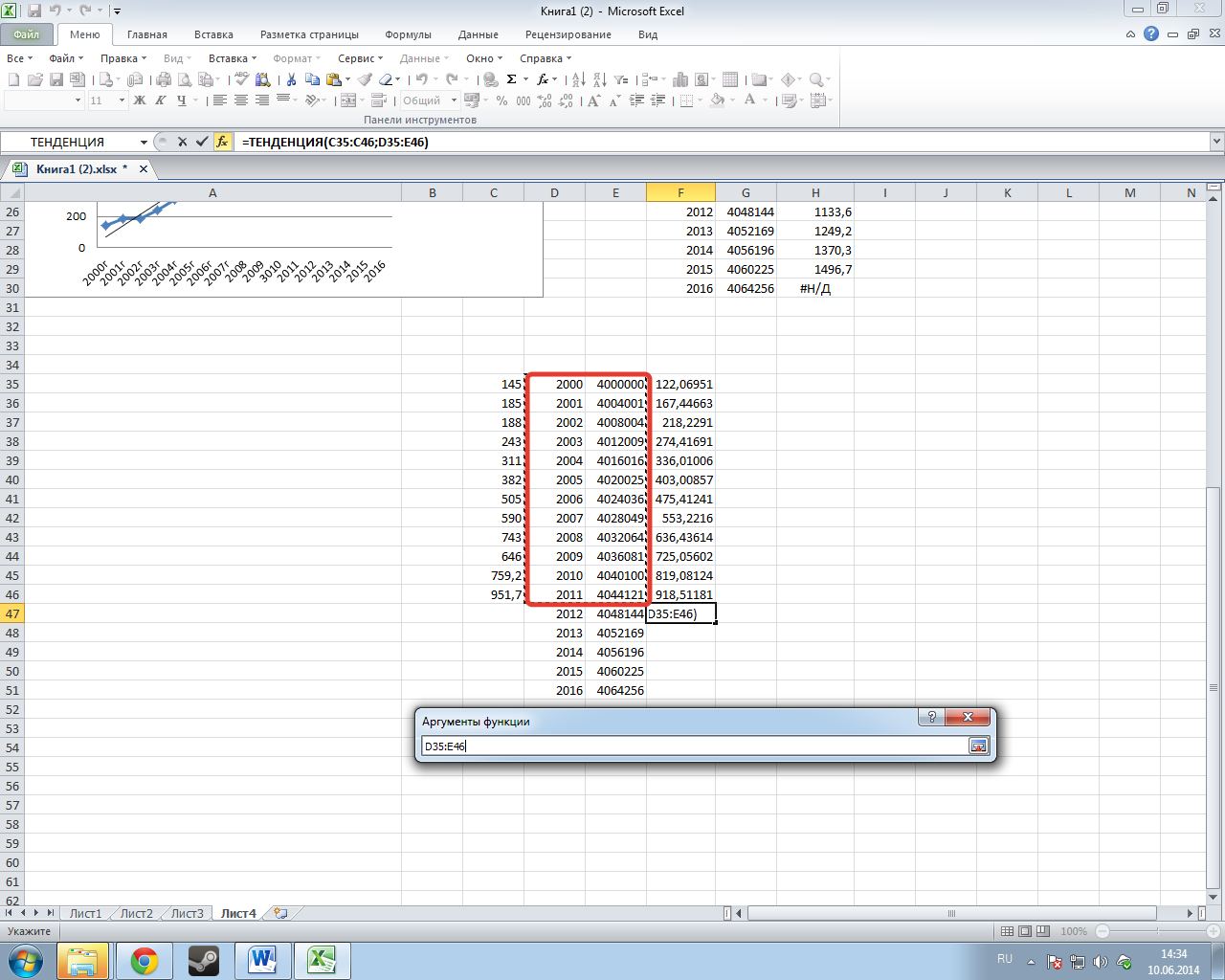
Рисунок 11
Новые значения Х – указываются ячейки новых годов и их квадратов:
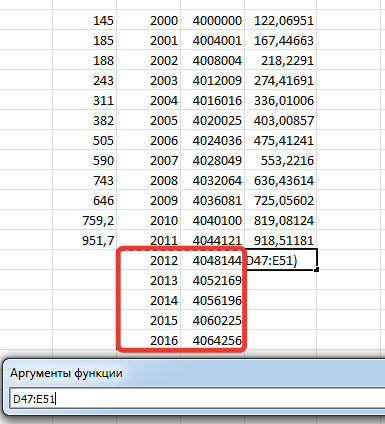
Рисунок 12
Константа – указываем 1
